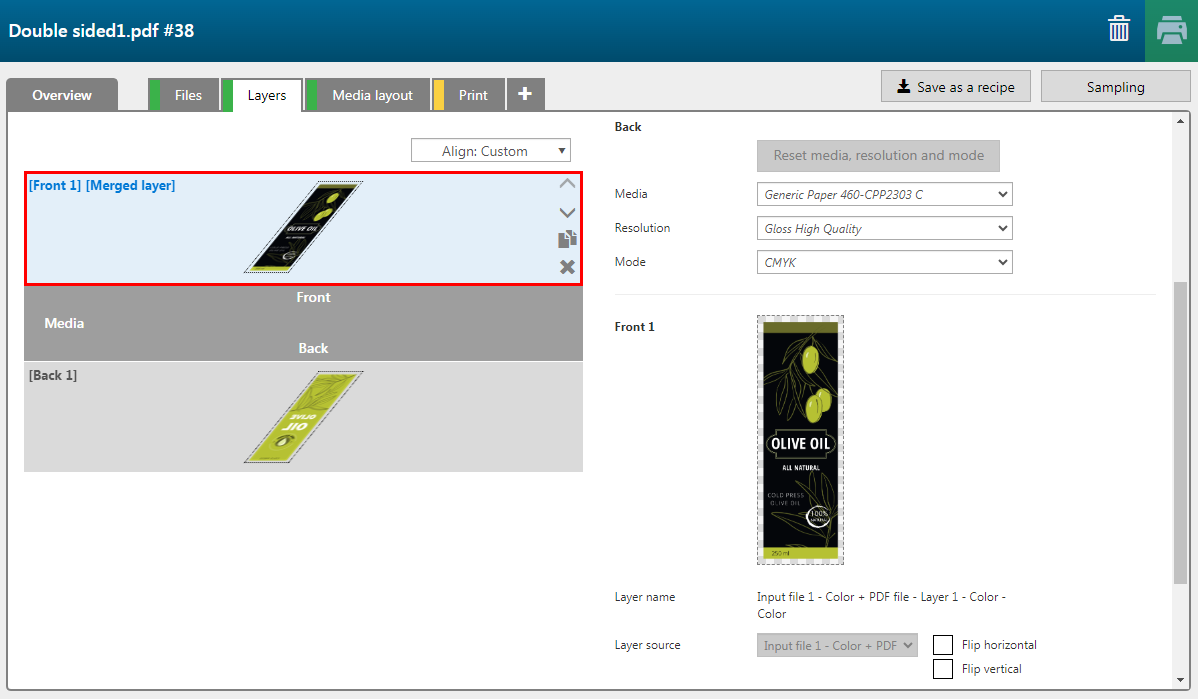本主题说明您可以如何创建新应用。要在以后使用相同的设置,可将此应用存储为配方。
在本例中,我们正在创建双面应用,其中的图像 (Watermark) 不在 PDF 中。我们要将此图像添加到配方中。

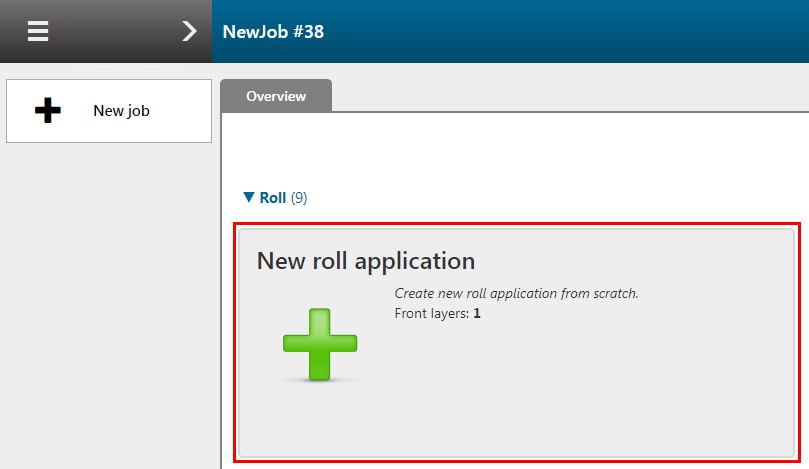
检查/选择以下设置:
[预设]
[介质]
[分辨率]
[模式]
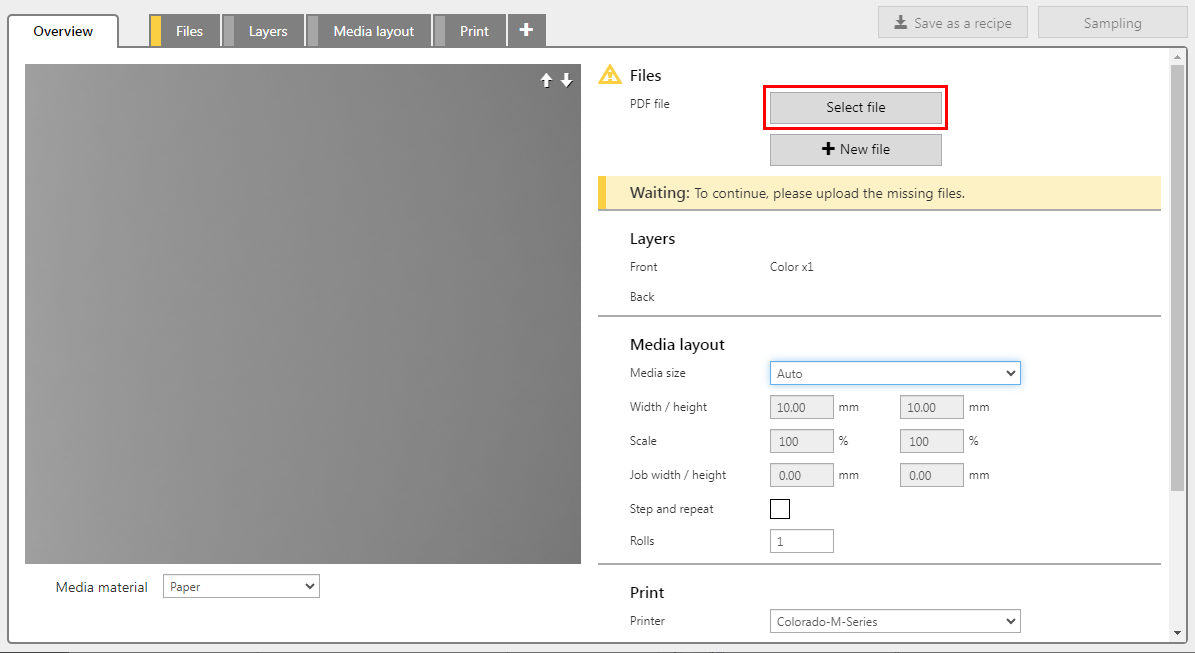
在本例中,该 PDF 有两个图层,一个图层用于正面,一个图层用于背面。
打开 [文件] 选项卡 并点击 [新文件] 按钮。
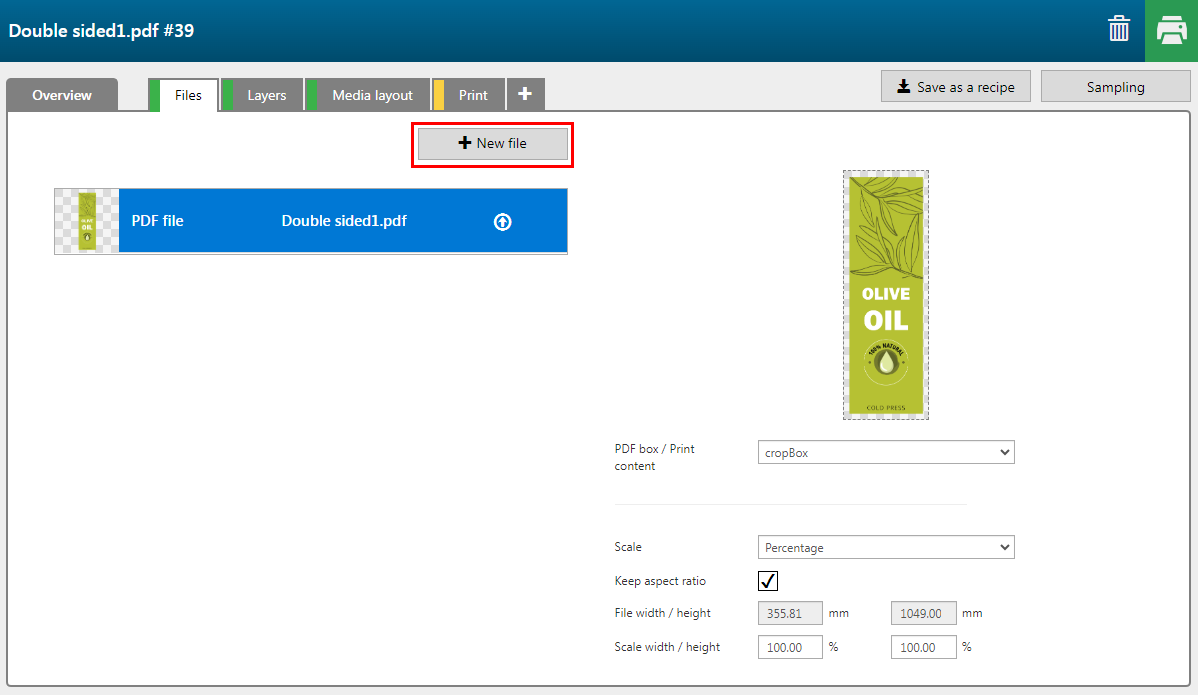
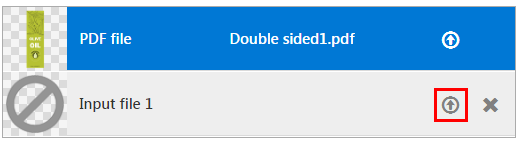
在本例中,我们把 Watermark.pdf 添加到应用中。
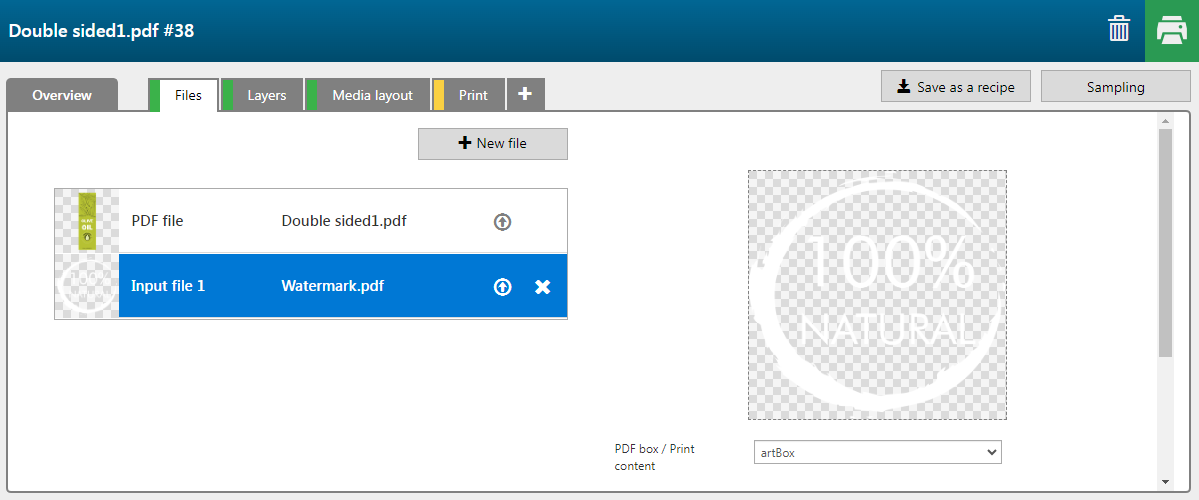
点击复制按钮,创建额外的图层。
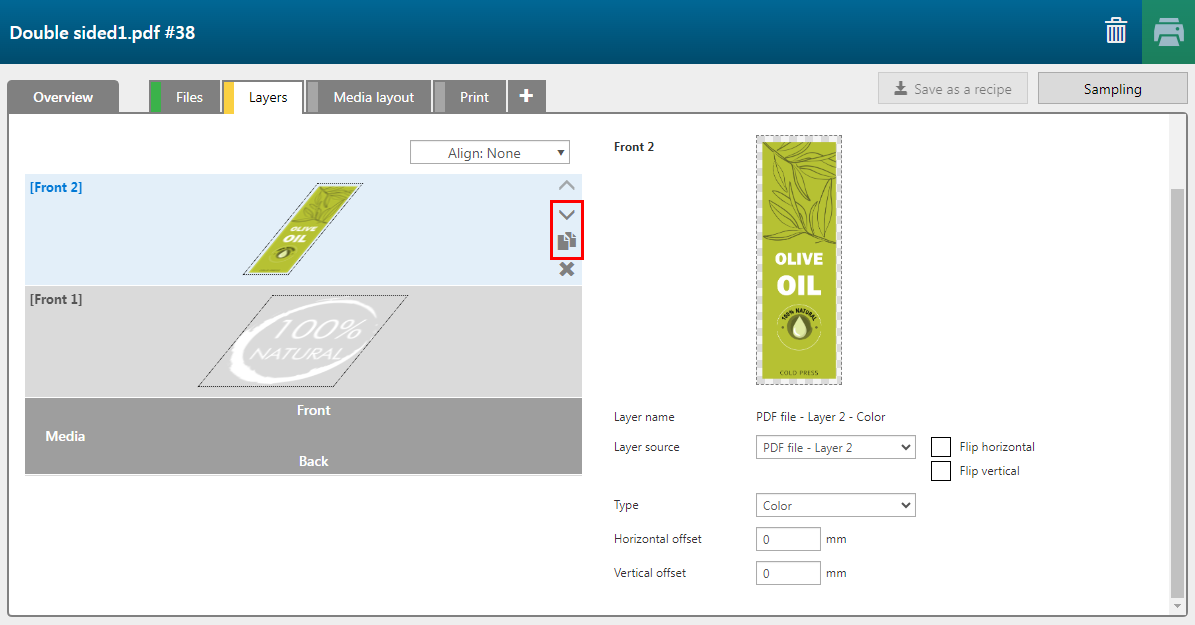
我们要创建两个 [正面] 图层和一个 [背面] 图层。
将一个图层移到后面。
您可以将输入文件中的页面、图层或专色指定为打印图层的输入。
|
图层 |
[图层来源] |
[类型] |
备注 |
|---|---|---|---|
|
[正面] 2 |
Input file-Layer-1 |
[颜色] |
图像以 CMYK 打印。 该图层将与另一 [正面] 图层合并。 |
|
[正面] 1 |
Double_sided.pdf-Layer-1 |
[颜色] |
图像以 CMYK 打印。 |
|
[背面] 1 |
Double_sided.pdf-Layer-2 |
[颜色] |
图像以 CMYK 打印。 |
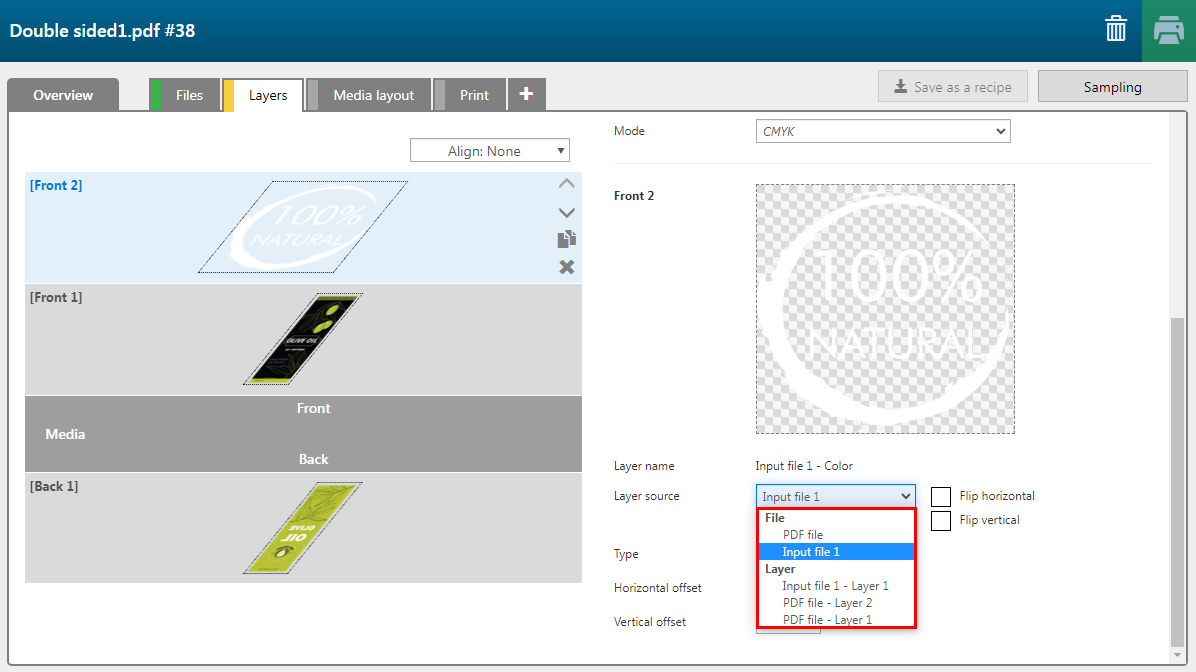
选择 [正面] 2 图层,并更改图像的偏移值。查看 [概览] 选项卡中的预览以查看结果。
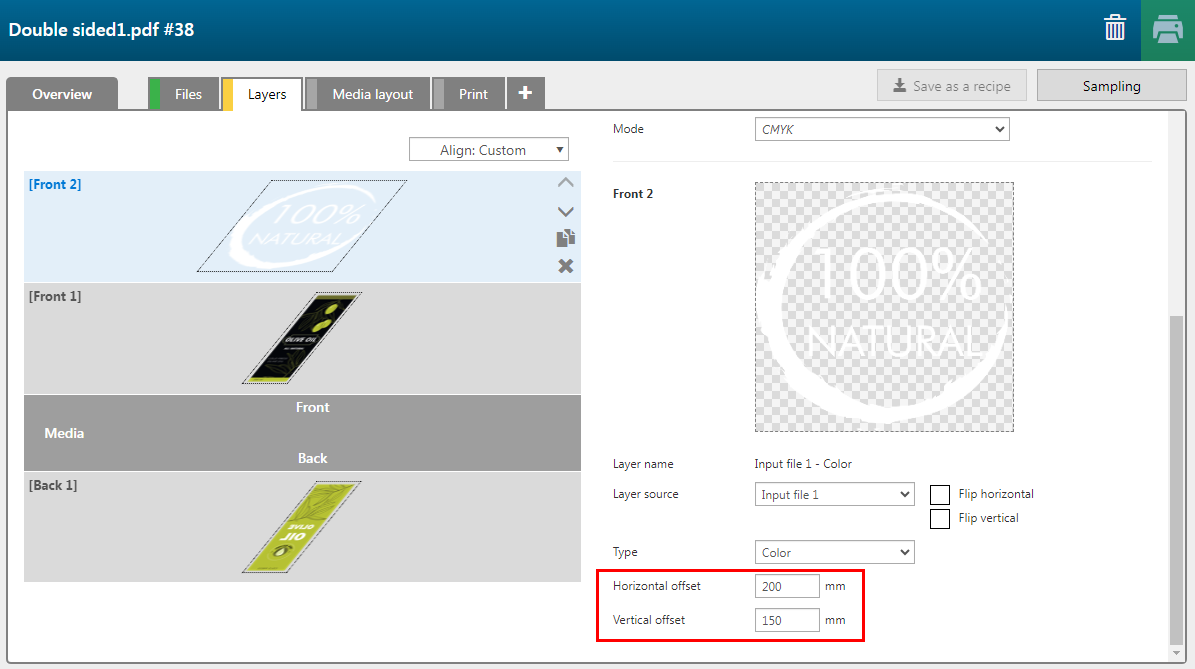
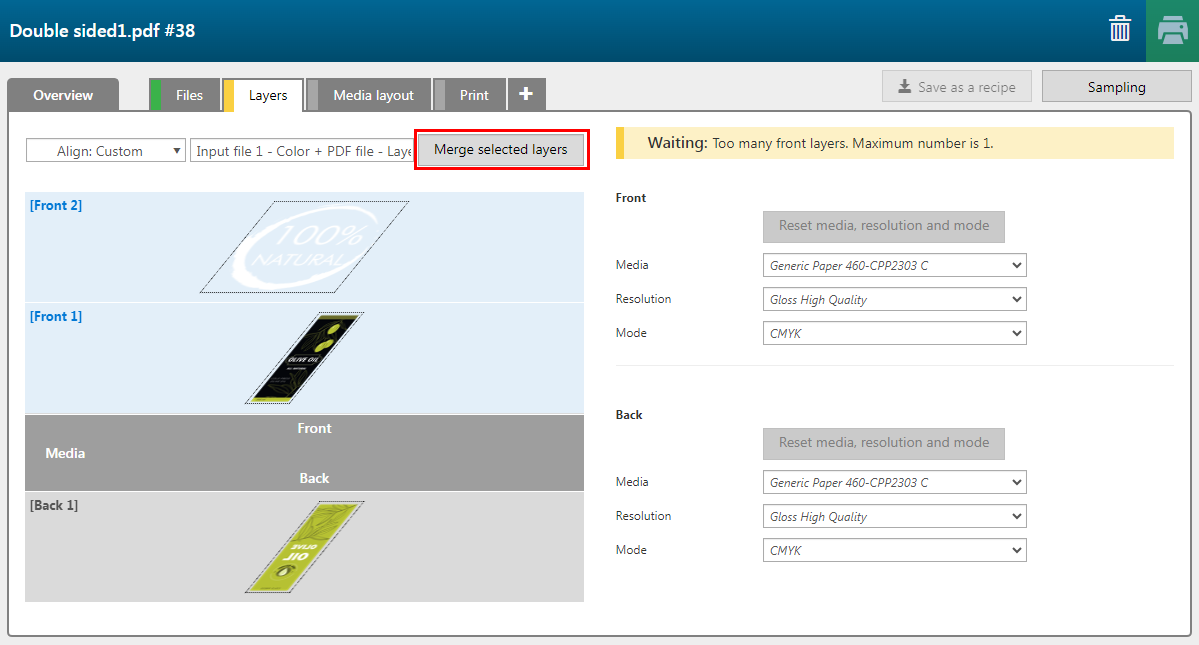
此应用只能有一个图层用于正面,一个图层用于背面。